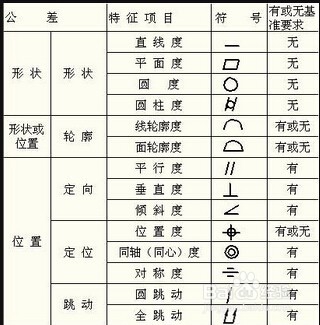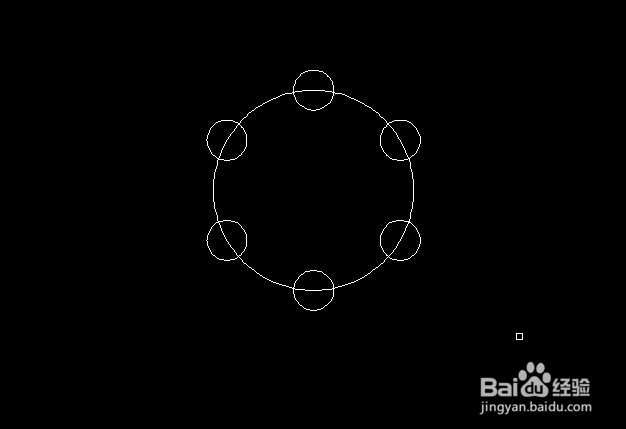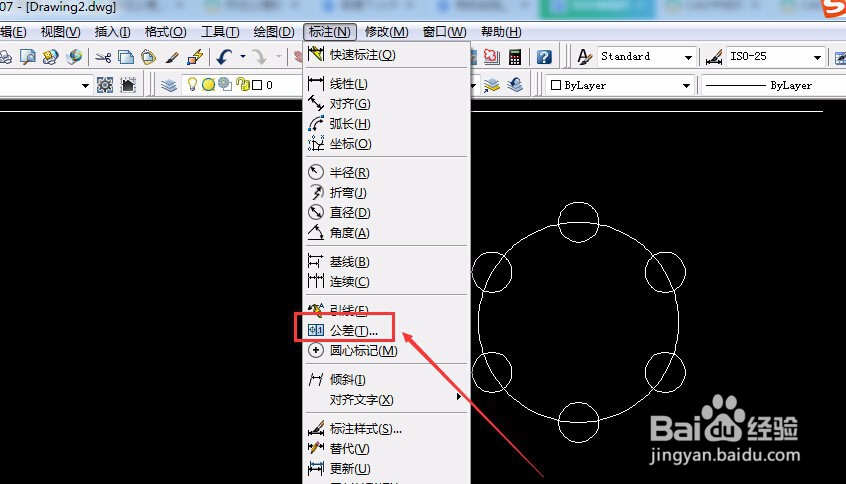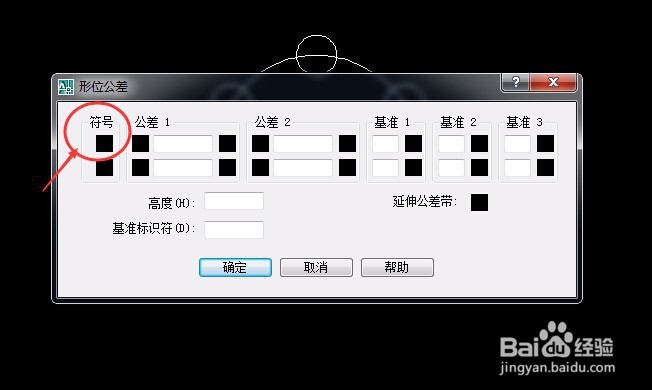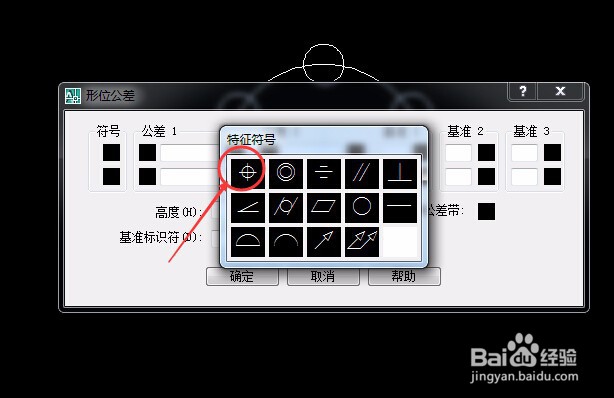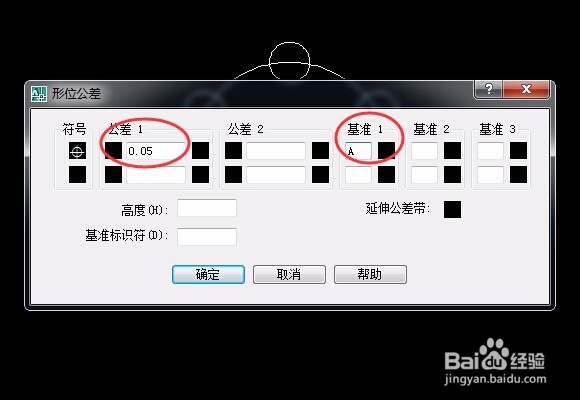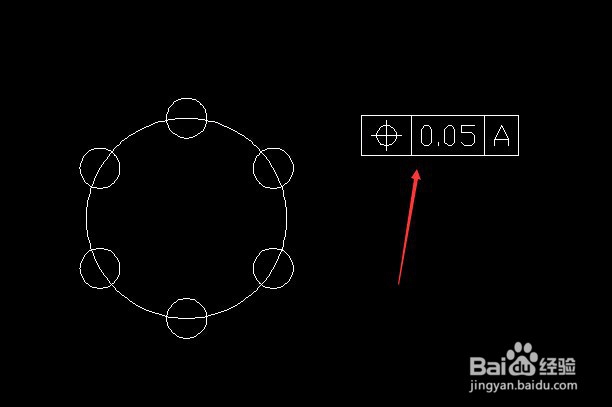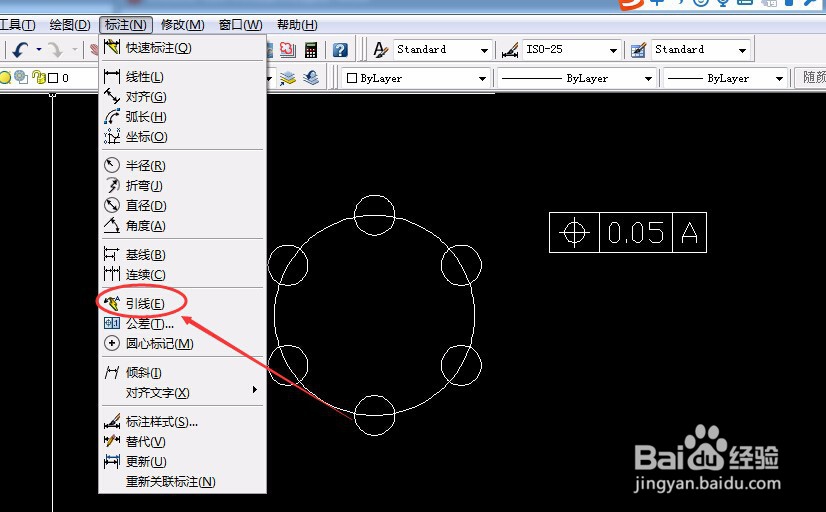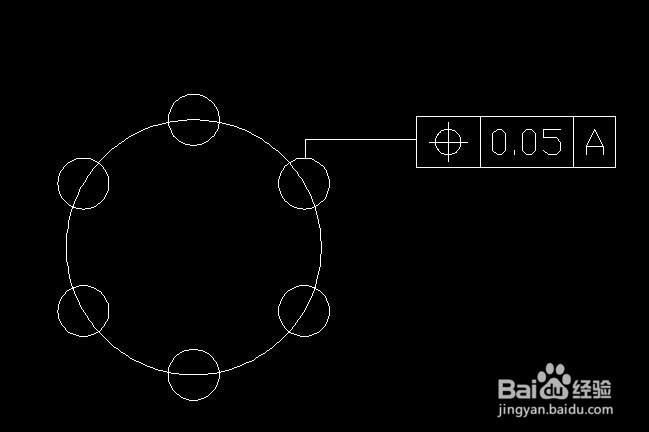CAD中如何标注形位公差
1、以下是我们常用的一些形位公差;
2、打开需要标注形位公差的CAD图形;
3、在菜单栏找到“标注-公差”并点击;
4、跳出形位公差窗口,点击符合下方的黑方块;
5、选择自己需要的特征符号;
6、依次输入公差和基准,点击确定;
7、形位公差就显现出来了,引线需要自己画;
8、同样在“标注-引线”点击;
9、在界面绘制引线即可。
声明:本网站引用、摘录或转载内容仅供网站访问者交流或参考,不代表本站立场,如存在版权或非法内容,请联系站长删除,联系邮箱:site.kefu@qq.com。
阅读量:78
阅读量:30
阅读量:51
阅读量:45
阅读量:29